Crear trabajos de voluntario
Objetivos de aprendizaje
Después de completar esta unidad, podrá:
- Crear y duplicar los trabajos de voluntario.
- Revisar trabajos que creó.
Crear el primer trabajo
Es momento de pasar al siguiente nivel inferior en nuestra estructura de la campaña a los trabajos de voluntario. Antes de pasar al ejemplo (ficticio) de No More Homelessness (NMH), dedique un momento a tomar nota de los trabajos o las tareas para el evento y las franjas horarias de cada una.
Esto es lo que NMH necesita para el evento de Bienvenida a casa.
| Posición | Hora |
|---|---|
|
Equipo de montaje |
De 4 a 6 p. m. |
|
Equipo de servicio |
De 6 a 8 p. m. y de 8 a 10 p. m. |
|
Camareros |
De 6 a 8 p. m. y de 8 a 10 p. m. |
|
Equipo de limpieza |
De 10 p. m. a 12 a. m. |
Empecemos por configurar los trabajos de voluntario. Para empezar, se agregan nuestras posiciones. Trabajaremos con los horarios en la próxima unidad cuando configuremos los turnos de voluntario. Comience en el registro de campaña que creamos en la unidad anterior. Si cerró o movió el registro, tómese un minuto para abrirlo.
- En el registro de campaña, haga clic en la ficha Relacionado.
- Haga clic en Nuevo en la lista relacionada Trabajos de voluntario.
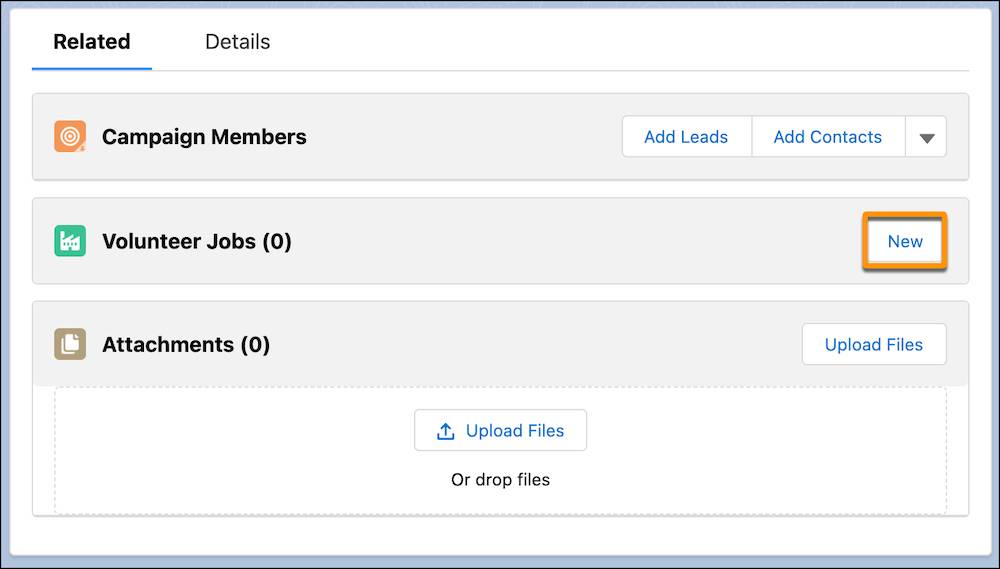
- Ingrese el nombre del trabajo. Enoch, el coordinador de voluntarios de NMH, ingresa
Bienvenida a casa: Equipo de montaje. - Seleccione Display on Website (Mostrar en sitio web). Aún no cubrimos la integración de sitio web (eso se verá en siguientes unidades), pero si selecciona esta opción ahora, no tiene que volver y seleccionarla más adelante.
- Seleccione una opción de la lista Habilidades necesarias si corresponde. Enoch selecciona Mano de obra y Planificación de eventos.
- Ingrese la descripción e información de ubicación. Las descripciones de trabajo de voluntario de NMH aparecen en su sitio web, de modo que Enoch desea que sean lo más atractivas posible. Se puede hacer a través de formatos, imágenes y vínculos. Esta es la información que ingresó Enoch.
- Descripción:
Come join the NMH staff to help set up for Welcome Home.We’ll be setting up tables, chairs, flowers, a photo booth, lighting, and all the necessary things to have a fantastic Welcome Home gala.There will be music, pizza, and fun!(Únase al personal de NMH para ayudar a preparar la Bienvenida a casa. Colocaremos las mesas, las sillas, las flores, un fotomatón, la iluminación y todo lo necesario para una fantástica gala de Bienvenida a casa. ¡Habrá música, pizza y diversión!) - En los campos Ubicación, ingrese la dirección postal del lugar del evento. Si activó Google Maps, la dirección se mostrará en un mapa. También puede configurar Volunteers for Salesforce (V4S) para mostrar un mapa correspondiente en su sitio web, pero el administrador de Salesforce necesita completar las opciones de configuración personalizadas con una clave de API de Google Maps primero.
- En el campo Información de ubicación, agregue cualquier detalle que resulte útil para el registro o en los recordatorios de email automatizados, como información de transporte público o de manejo, detalles de estacionamiento o instrucciones especiales.
- Descripción:
- Haga clic en Guardar.
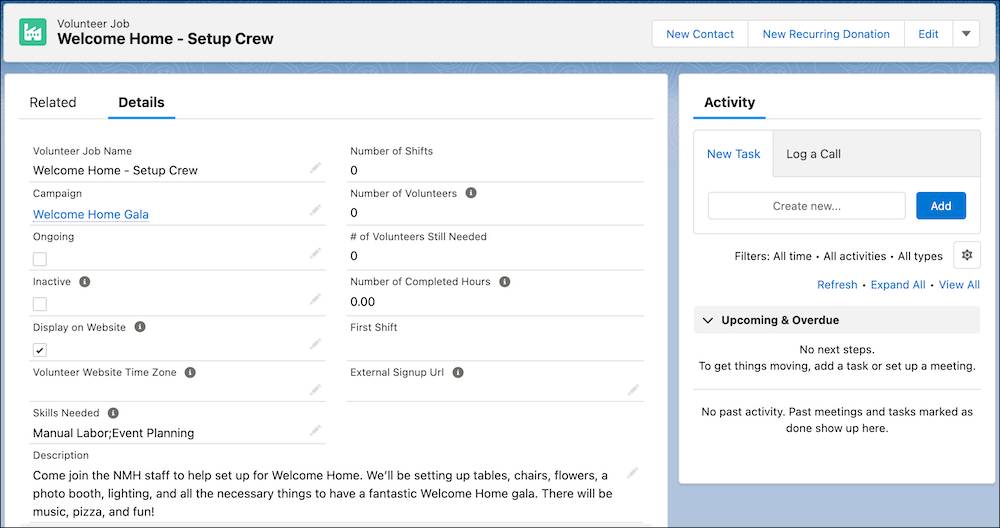
¡Excelente trabajo! Ya creamos nuestro primer trabajo. No se preocupe aún por los turnos; los crearemos más adelante.
Ahora, sigamos con el resto de los trabajos.
Crear más trabajos con duplicados
Como desea crear otro trabajo para el mismo evento, lo más fácil es duplicar el trabajo de equipo de montaje y luego cambiar los detalles.
- En el registro de trabajo de voluntario Bienvenida a casa: Equipo de montaje, haga clic en la flecha de menú (
 ) en la barra Acciones rápidas y haga clic en Clone (Duplicar).
) en la barra Acciones rápidas y haga clic en Clone (Duplicar). - Cambie el nombre y descripción del trabajo de voluntario. El próximo trabajo de Enoch es el equipo de servicio, de modo que cambia el nombre de trabajo e ingresa los detalles relevantes.
- Haga clic en Guardar.
Repita este proceso para cada trabajo que necesite crear, como hace Enoch para los trabajos de equipo de limpieza y camareros de NMH. Recuerde utilizar el botón Duplicar para facilitar la tarea.
Revisar los trabajos que creó
Ahora echemos un vistazo a nuestro registro de campaña para ver los trabajos que se crearon.
- Haga clic en la ficha Campaigns (Campañas).
- En la lista Recent Campaigns (Campañas recientes), haga clic en el nombre de la campaña. Enoch hace clic en Gala de Bienvenida a casa.
- Haga clic en la ficha Relacionado para ver la lista relacionada Trabajos de voluntario.

Ahora es el momento de crear los turnos para cada trabajo. Haremos eso en la siguiente unidad.